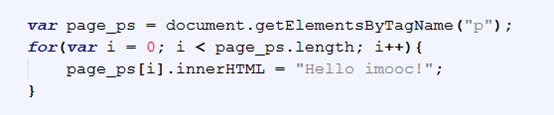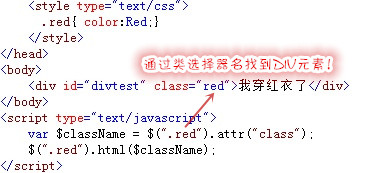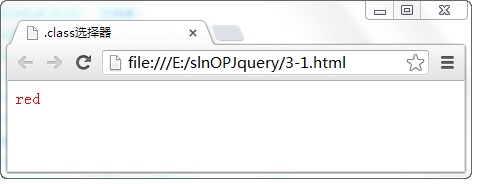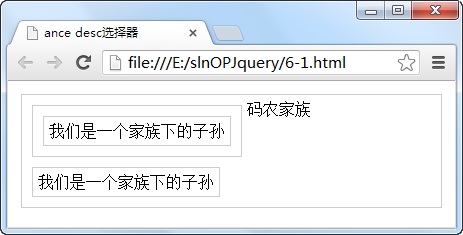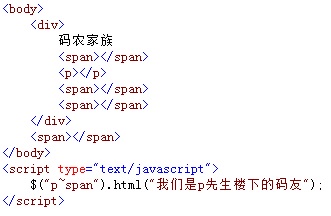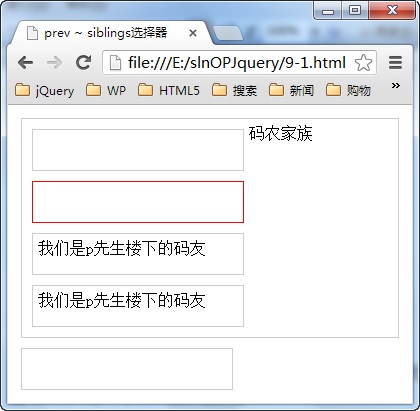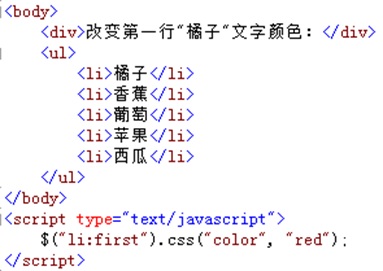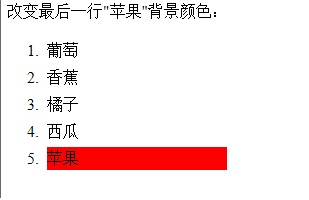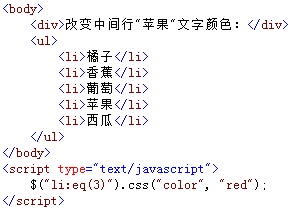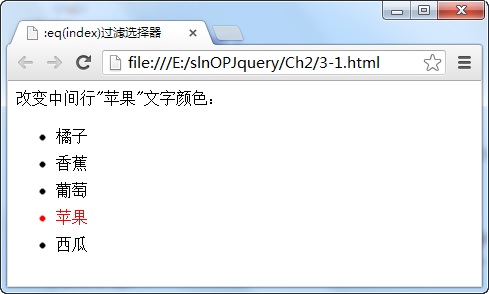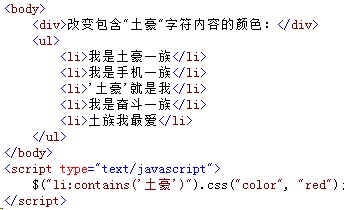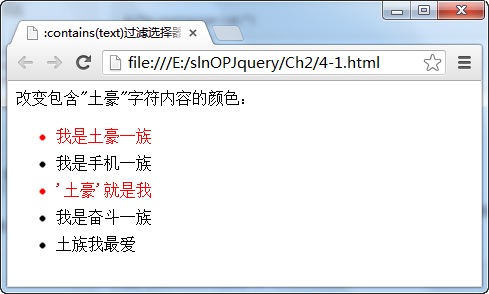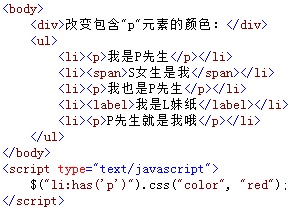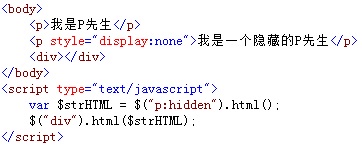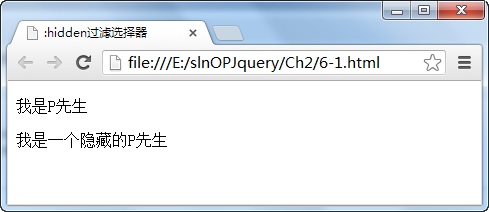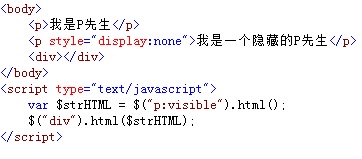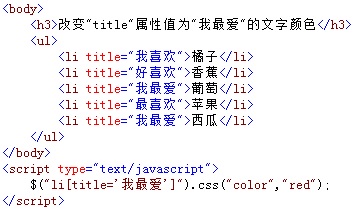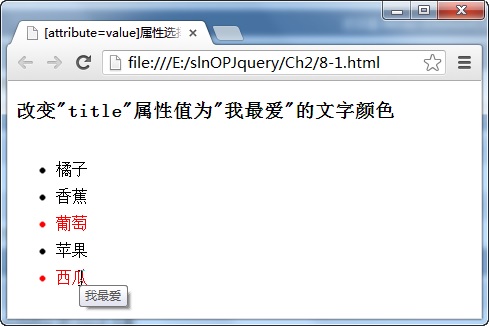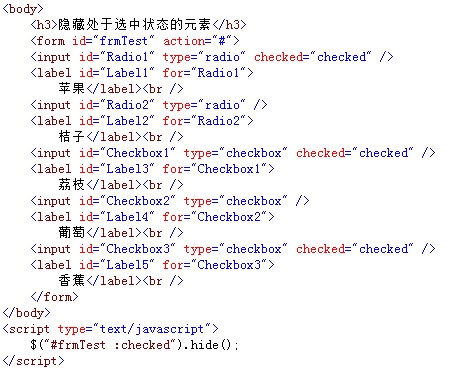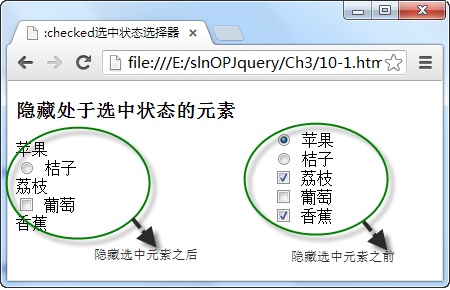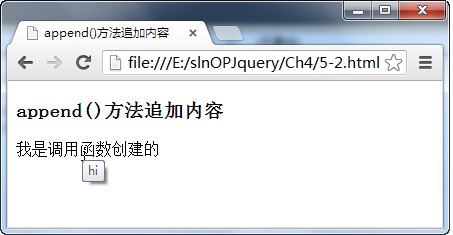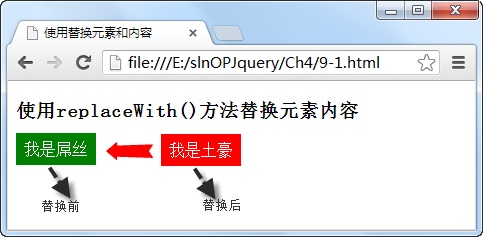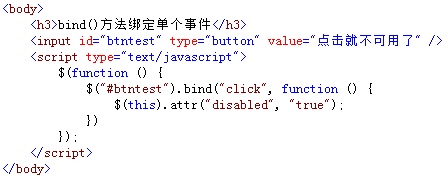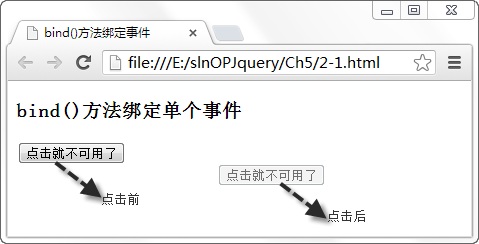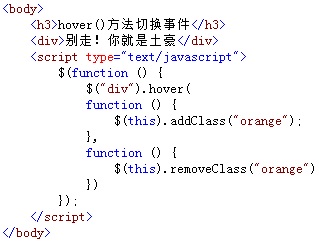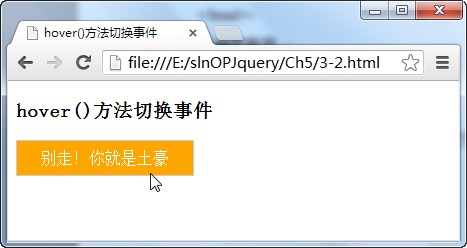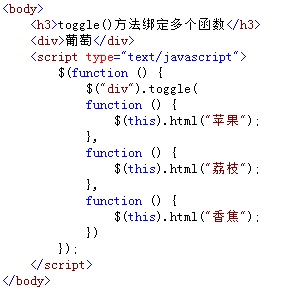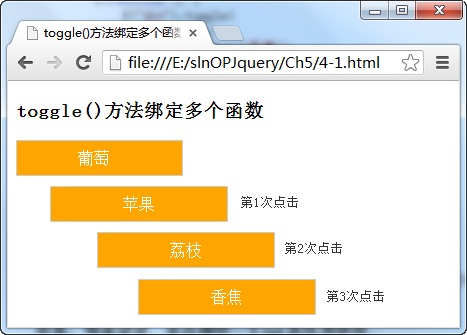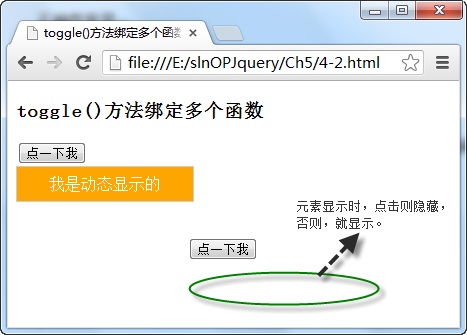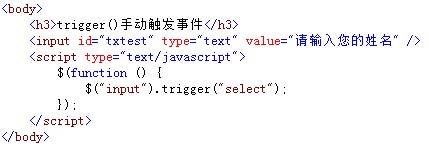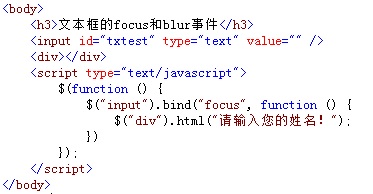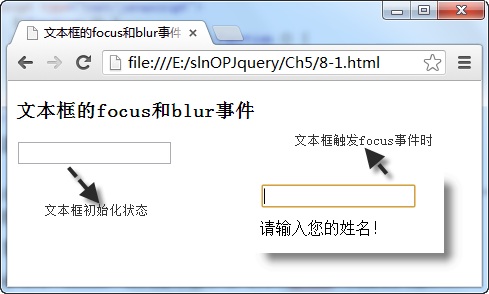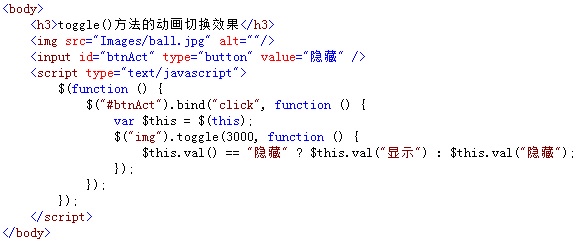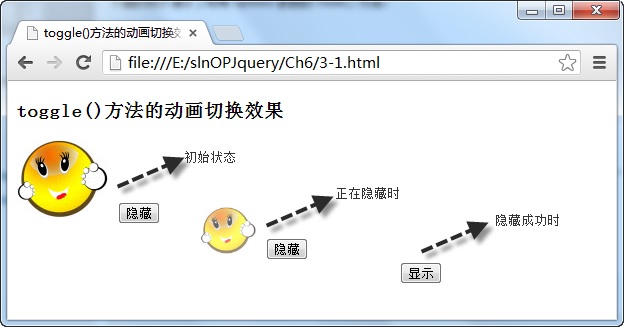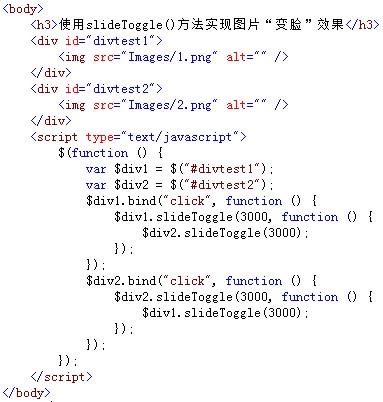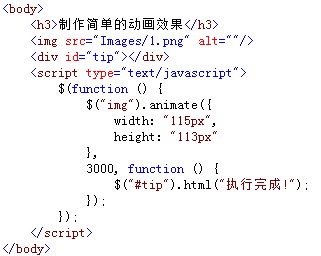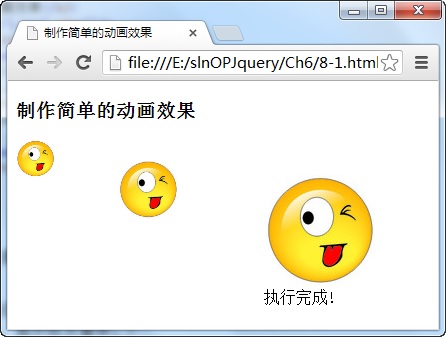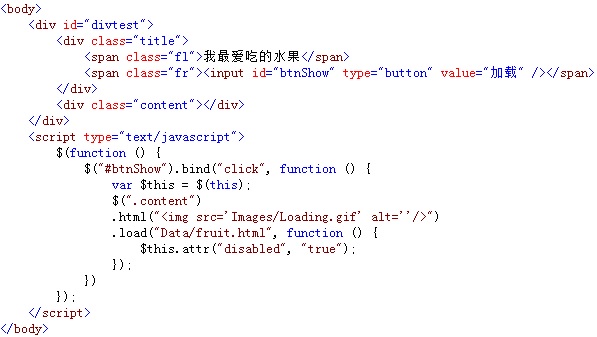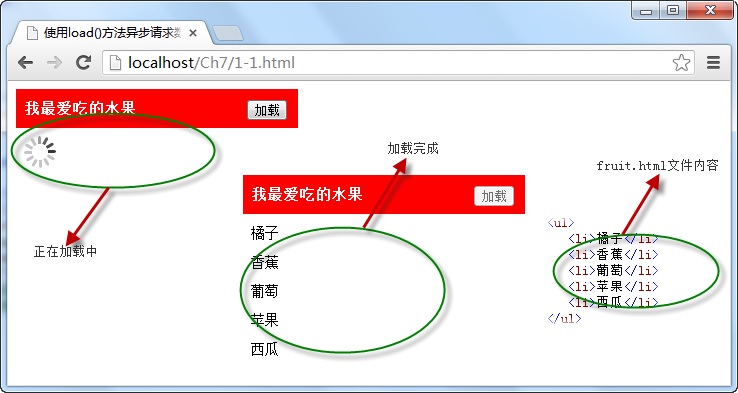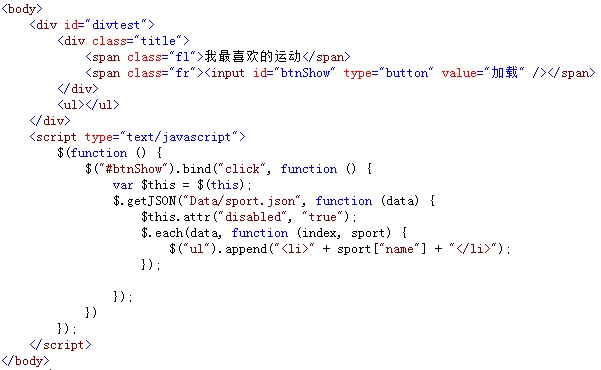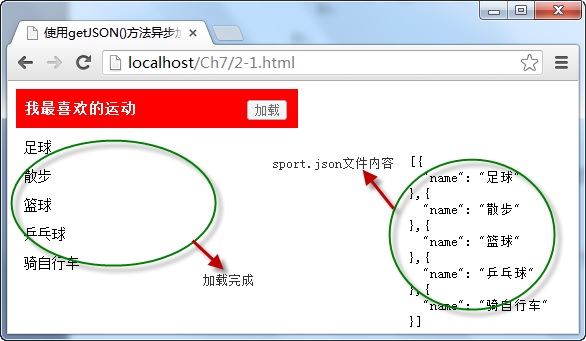环境搭建
搭建一个jQuery的开发环境非常方便,可以通过下列几个步骤进行。
- 下载jQuery文件库
在jQuery的官方网站(http:// jquery.com)中,下载最新版本的jQuery文件库。在网站中找到最新版本文件的下载按钮,将jQuery框架文件下载到本地即可,本教案使用的版本为稳定版:1.8.2版。
- 引入jQuery文件库
下载完jQuery框架文件后,并不需要任何的安装,仅需要使 用<script>文件导入标记,将jQuery框架文件导入页面中即可,假设该文件下载后保存在项目文件夹Jscript中,那么,在页面 的<head></head>中加入如下代码:
<script language="javascript" type="text/javascript" src="jquery-1.8.2.min.js"></script>
在页面的头部分,加入上述代码后,便完成了jQuery框架开发环境的搭建,就可以开始我们的jQuery学习了。
jQuery初体验
如果你了解JavaScript语言,那将对你掌握jQuery如虎添翼,因为jQuery本身就是JavaScript,只不过是把JavaScript代码包装成拿过来就能实现特定功能的代码库!例如,我们想改变页面中所有段落标签中的文本内容:
javaScript代码:
jQuery代码:
以上两段代码完成的功能是一样的。由此可以看出,jQuery更加的简洁方便,我们在处理DOM时不必关心功能的实现细节。 $()就是jQuery中的函数,它的功能是获得()中指定的标签元素。如示例中$(“p”)会得到一组P标签元素,其中“p”表示CSS中的标签选择器。
在jQuery中 $()方法等价于jQuery()方法,前者比较常用,是后者的简写。一般只有在$()与其它语言冲突时才会使用jQuery()方法。
任务
我来试试:
在网页中第12行处,使用$("div")可以看到文字的变化!如下图所示效果:
.class 选择器(寻找红色铅笔)
我们在上一小节介绍了通过使用元素名称查询元素的方法,其实,还可以通过元素的类别属性查找元素,就好比在文具盒中要找一个“红色”铅笔一样,根据元素的某个特征进行查找,它的调用格式如下:
$(“.class”)
其中.class参数表示元素的CSS类别(类选择器)名称。
例如,在页面中,通过class选择器获取某个元素,并显示该元素的class类别名称,如下图所示:
在浏览器中显示的效果:
从图中可以看出,通过class选择器的方式获取元素,并调用元素的attr()方法获取元素的类别名称,并将名称显示在页面中。
任务
我来试试:“向我看齐”
使用class选择器的方式获取元素,将类名为“green”div元素中的文字内容设置为与类名为“red”元素一样。
ance desc选择器
本节开始,我们将介绍层次性选择器。
在实际应用开发中,常常是多个元素嵌套在一起,形成复杂的层次关系,通过层次选择器,可以快速定位某一层次的一个或多个元素,ance desc选择器就是其中之一,它的调用格式如下:
$("ance desc")
其中ance desc是使用空格隔开的两个参数,ance参数任何有效的选择器,desc参数是寻找元素的选择器,类似于寻找一个家族下的全部子或孙辈,ance参数为家族名称,desc参数为子或孙辈名称。
例如,使用层次选择器,获取<div>元素中的全部<span>元素,并设置它们显示的内容,在如下图所示:
在浏览器中显示的效果:
从图中可以看出,使用层次选择器$("div span")获取了在<div>元素中的两个元素,一个是<p>元素中的子元素,另一个是<p>元素外的同级元素,但它们都是在一个<div>元素下,也就是说在一个“家族”下。
ance desc选择器
本节开始,我们将介绍层次性选择器。
在实际应用开发中,常常是多个元素嵌套在一起,形成复杂的层次关系,通过层次选择器,可以快速定位某一层次的一个或多个元素,ance desc选择器就是其中之一,它的调用格式如下:
$("ance desc")
其中ance desc是使用空格隔开的两个参数,ance参数任何有效的选择器,desc参数是寻找元素的选择器,类似于寻找一个家族下的全部子或孙辈,ance参数为家族名称,desc参数为子或孙辈名称。
例如,使用层次选择器,获取<div>元素中的全部<span>元素,并设置它们显示的内容,在如下图所示:
在浏览器中显示的效果:
从图中可以看出,使用层次选择器$("div span")获取了在<div>元素中的两个元素,一个是<p>元素中的子元素,另一个是<p>元素外的同级元素,但它们都是在一个<div>元素下,也就是说在一个“家族”下。
任务
我来试试:亲自给家族中子孙们一点颜色
使用层次选择器,获取<div>元素下的全部<label>元素,并改变它们的背景色。
<!DOCTYPE html>
<html>
<head>
<title>prev + next选择器</title>
<script src="http://libs.baidu.com/jquery/1.9.0/jquery.js" type="text/javascript"></script>
</head>
<body>
<div>
码农家族
<label></label>
<p></p>
<label></label>
<label></label>
</div>
<label></label>
</body>
<script type="text/javascript">
$("div+label").css("background-color","red");
</script>
</html>
选择器的定义与使用
prev ~ siblings选择器
与上一节中介绍的prev + next层次选择器相同,prev ~ siblings选择器也是查找prev 元素之后的相邻元素,但前者只获取第一个相邻的元素,而后者则获取prev 元素后面全部相邻的元素,它的调用格式如下:
$(“prev ~ siblings”)
其中参数prev与siblings两者之间通过“~”符号形成一种层次相邻的关系,表明siblings选择器获取的元素都是prev元素之后的同辈元素。
例如,使用prev ~ next选择器,获取<p>元素后面相邻的全部元素,并设置它们在页面中显示的内容,如下图所示:
在浏览器中显示的效果:
可以看出,调用$("p~span")选择器代码,获取了<p>元素下面两个(全部)的<span>元素,该元素不包含<p>元素上面的元素和不属于同辈范围的元素。
任务
我来试试:
在编辑器第19,20行处,使用prev ~ next选择器,获取<p>元素下面全部的相邻元素,并修改它们的边框色和显示内容。
:first过滤选择器
本章我们介绍过滤选择器,该类型的选择器是根据某过滤规则进行元素的匹配,书写时以“:”号开头,通常用于查找集合元素中的某一位置的单个元素。
在jQuery中,如果想得到一组相同标签元素中的第1个元素该怎样做呢?
在下面的示例代码中你可能注意到我们会使用
$(“li:first”)
注意:书写时以“:”号开头。
运行结果:
使用li:first过滤选择器可以很方便地获取ul列表中的第一个li元素.
:first过滤选择器的功能是获取第一个元素,常常与其它选择器一起使用,获取指定的一组元素中的第一个元素。
任务
任务:我来试试
鉴于:first和:last功能相近,在编辑器第18行处,使用:last给最后的li标签文字添加红色。
:first过滤选择器
本章我们介绍过滤选择器,该类型的选择器是根据某过滤规则进行元素的匹配,书写时以“:”号开头,通常用于查找集合元素中的某一位置的单个元素。
在jQuery中,如果想得到一组相同标签元素中的第1个元素该怎样做呢?
在下面的示例代码中你可能注意到我们会使用
$(“li:first”)
注意:书写时以“:”号开头。
运行结果:
使用li:first过滤选择器可以很方便地获取ul列表中的第一个li元素.
:first过滤选择器的功能是获取第一个元素,常常与其它选择器一起使用,获取指定的一组元素中的第一个元素。
任务
任务:我来试试
鉴于:first和:last功能相近,在编辑器第18行处,使用:last给最后的li标签文字添加红色。
- ?不会了怎么办
:eq(index)过滤选择器
如果想从一组标签元素数组中,灵活选择任意的一个标签元素,我们可以使用
:eq(index)
其中参数index表示索引号(即:一个整数),它从0开始,如果index的值为3,表示选择的是第4个元素。例如:
在浏览器中显示的效果:
从图中可以看出,通过调用$("li:eq(3)")过滤选择器代码,获取了第4个<li>元素,并使用css()方法设置了该元素在页面中显示的文字样式。
任务
我来试试:亲自“给任意一个水果披上一件紫色的外衣”
在页面中第18行,获取<li>子元素中的倒数第三个元素,并改变它显示的背景色。
:contains(text)过滤选择器
与上一节介绍的:eq(index)选择器按索引查找元素相比,有时候我们可能希望按照文本内容来查找一个或多个元素,那么使用:contains(text)选择器会更加方便, 它的功能是选择包含指定字符串的全部元素,它通常与其他元素结合使用,获取包含“text”字符串内容的全部元素对象。其中参数text表示页面中的文字。
例如:
在浏览器中显示的效果:
从图中可以看出,调用li:contains('土豪')代码,可以很方便地获取<li>中包含‘土豪’字符内容的全部元素,并且只要与选择的元素中或子元素中包含该字符内容,就可以被选中。
任务
我来试试:亲自感受一下通过包含字符获取元素的功能
在页面第18行处,使用:contains(text)选择器获取包含“jQuery”文字内容的全部元素,并改变它们显示的背景颜色。
:contains(text)过滤选择器
与上一节介绍的:eq(index)选择器按索引查找元素相比,有时候我们可能希望按照文本内容来查找一个或多个元素,那么使用:contains(text)选择器会更加方便, 它的功能是选择包含指定字符串的全部元素,它通常与其他元素结合使用,获取包含“text”字符串内容的全部元素对象。其中参数text表示页面中的文字。
例如:
在浏览器中显示的效果:
从图中可以看出,调用li:contains('土豪')代码,可以很方便地获取<li>中包含‘土豪’字符内容的全部元素,并且只要与选择的元素中或子元素中包含该字符内容,就可以被选中。
任务
我来试试:亲自感受一下通过包含字符获取元素的功能
在页面第18行处,使用:contains(text)选择器获取包含“jQuery”文字内容的全部元素,并改变它们显示的背景颜色。
:has(selector)过滤选择器
除了在上一小节介绍的使用包含的字符串内容过滤元素之外,还可以使用包含的元素名称来过滤,:has(selector)过滤选择器的功能是获取选择器中包含指定元素名称的全部元素,其中selector参数就是包含的元素名称,是被包含元素。
例如:获取指定包含某个元素名的全部<li>元素,并改变它们显示文字的颜色,如下图所示:
在浏览器中显示的效果:
:hidden过滤选择器
:hidden过滤选择器的功能是获取全部不可见的元素,这些不可见的元素中包括type属性值为hidden的元素。
例如,调用:hidden选择器获取不可见的<p>元素,并将该元素的内容显示在<div>元素中,如下图所示:
在浏览器中显示的效果:
从图中可以看出,先调用$("p:hidden")代码获取隐藏的<p>元素,并调用该元素的html()方法获取该元素中的内容,最后将该内容显示在<div>元素中。
任务
我来试试,亲自获取隐藏元素中内容
在编辑器第13、14行处,通过:hidden选择器获取隐藏元素,并将它的值显示在<div>元素中。
:visible过滤选择器
与上一节的:hidden过滤选择器相反,:visible过滤选择器获取的是全部可见的元素,也就是说,只要不将元素的display属性值设置为“none”,那么,都可以通过该选择器获取。
例如,使用:visible选择器获取可见的<p>元素,并将该元素的内容显示在<div>元素中,如下图所示:
在浏览器中显示的效果:
从图中可以看出,调用$("p:visible")选择器代码,获取那个可见的<p>元素,并调用html()方法获取该元素的内容,最后将该内容显示在<div>元素中。
任务
我来试试:亲自给“可见的水果披上一件蓝色外衣”
在页面中第18行处,使用:visible选择器获取全部可见的<li>元素,并设置它们显示蓝色背景。
[attribute=value]属性选择器
属性作为DOM元素的一个重要特征,也可以用于选择器中,从本节开始将介绍通过元素属性获取元素的选择器,[attribute=value]属性选择器的功能是获取与属性名和属性值完全相同的全部元素,其中[]是专用于属性选择器的括号符,参数attribute表示属性名称,value参数表示属性值。
例如,使用[attribute=value]属性选择器,获取指定属性名和对应值的全部<li>元素,并设置它们显示的文字颜色,如图所示:
在浏览器中显示的效果:
从图中可以看出,使用$("li[title='我最爱']")属性选择器代码,获取了2个<li>元素,并调用css()方法设置它们在页面中显示的文字颜色,另外,属性值中的‘’单引号可以不写,由于属性名与属性值是等号,因此,它们之间不是包含关系,而是完全相同。
任务
我来试试:亲自“给蔬菜披上一件绿色外衣”
在编辑器第18行处,使用[attribute=value]属性选择器,获取指定属性名和对应值的全部<li>元素,并设置它们显示的背景色。
[attribute=value]属性选择器
属性作为DOM元素的一个重要特征,也可以用于选择器中,从本节开始将介绍通过元素属性获取元素的选择器,[attribute=value]属性选择器的功能是获取与属性名和属性值完全相同的全部元素,其中[]是专用于属性选择器的括号符,参数attribute表示属性名称,value参数表示属性值。
例如,使用[attribute=value]属性选择器,获取指定属性名和对应值的全部<li>元素,并设置它们显示的文字颜色,如图所示:
在浏览器中显示的效果:
从图中可以看出,使用$("li[title='我最爱']")属性选择器代码,获取了2个<li>元素,并调用css()方法设置它们在页面中显示的文字颜色,另外,属性值中的‘’单引号可以不写,由于属性名与属性值是等号,因此,它们之间不是包含关系,而是完全相同。
任务
我来试试:亲自“给蔬菜披上一件绿色外衣”
在编辑器第18行处,使用[attribute=value]属性选择器,获取指定属性名和对应值的全部<li>元素,并设置它们显示的背景色。
:image图像域选择器
当一个<input>元素的“type”属性值设为“image”时,该元素就是一个图像域,使用:image选择器可以快速获取该类全部元素。例如,在表单中添加两种类型的图像元素,使用:image选择器获取其中的一种图像元素,并改变该元素的边框样式,如下图所示:
在浏览器中显示的效果:
从图中可以看出,使用:image选择器只能获取<input>图像域,而不能获取<img>格式的图像元素。
任务
在编辑器第17行处,使用:image选择器获取表单中指定的图像元素,并使用addClass()方法改变它的背景色。
:checked选中状态选择器
有一些元素存在选中状态,如复选框、单选按钮元素,选中时“checked”属性值为“checked”,调用:checked可以获取处于选中状态的全部元素。
例如,在表单中添加多个复选框和单选按钮,其中有一些元素处于选中状态,使用:checked获取并隐藏处于选中状态的元素,如下图所示:
在浏览器中显示的效果:
从图中可以看出,使用:checked选择器可以获取处于选中状态的元素,并调用hide()方法将它们进行隐藏
</title>
<script src="http://libs.baidu.com/jquery/1.9.0/jquery.js" type="text/javascript"></script>
</head>
<body>
<h3>获取处于选中状态元素的内容</h3>
<form id="frmTest" action="#">
<select id="Select1" multiple="multiple">
<option value="0">苹果</option>
<option value="1" selected="selected">桔子</option>
<option value="2">荔枝</option>
<option value="3" selected="selected">葡萄</option>
<option value="4">香蕉</option>
</select><br /><br />
<div id="tip"></div>
</form>
</body>
<script type="text/javascript">
var $txtOpt = $("#frmTest :selected").test();
$("#tip").html("选中内容为:" + $txtOpt);
</script>
</html>
查看选中内容的状态
<script type="text/javascript">
var $content = "<b>唉,我又变胖了!</b>";
$("#html").html($content);
$("#text").text($content);
</script>
使用append()方法向元素内追加内容
append(content)方法的功能是向指定的元素中追加内容,被追加的content参数,可以是字符、HTML元素标记,还可以是一个返回字符串内容的函数。
例如,在页面的<body>元素中追加一个具有“id”、“title”属性和显示内容的<div>元素,如下图所示:
在浏览器中显示的效果:
从图中可以看出,由于使用append()方法在<body>元素中追加了一些HTML 元素标记,因此追加后,这些元素标记直接生成对应的元素和属性显示在页面中。
任务
我来试试,亲自使用append()方法追加一个返回内容的函数
在下列代码的第20行,调用append()方法追加一个函数。
替换内容
replaceWith()和replaceAll()方法都可以用于替换元素或元素中的内容,但它们调用时,内容和被替换元素所在的位置不同,分别为如下所示:
$(selector).replaceWith(content)和$(content).replaceAll(selector)
参数selector为被替换的元素,content为替换的内容。
例如,调用replaceWith()方法将页面中<span>元素替换成一段HTML字符串,如下图所示:
在浏览器中显示的效果:
从图中可以看出,使用replaceWith()方法替换类别名为“green”的<span>元素,替换之后,旧元素完全由新替换的元素所取代。
使用each()方法遍历元素
使用each()方法可以遍历指定的元素集合,在遍历时,通过回调函数返回遍历元素的序列号,它的调用格式为:
$(selector).each(function(index))
参数function为遍历时的回调函数,index为遍历元素的序列号,它从0开始。
例如,遍历页面中的<span>元素,当元素的序列号为2时,添加名为“focus”的样式,如下图所示:
在浏览器中显示的效果:
从图中可以看出,在使用each()方法遍历<span>元素时,回调函数中的“index”参数为元素的序列号,它从0开始,当为2时,表示第3个<span>元素增加样式。
任务
我来试试,亲自使用each()方法遍历元素并改变第2个元素背景色
在编辑器的第14、16行,通过each()遍历方法,改变第2个元素<span>元素的背景色。
<!DOCTYPE html>
<html xmlns="http://www.w3.org/1999/xhtml">
<head>
<title>使用each()方法遍历元素</title>
<script src="http://libs.baidu.com/jquery/1.9.0/jquery.js" type="text/javascript"></script>
</head>
<body>
<h3>使用each()方法遍历元素</h3>
<span class="green">香蕉</span>
<span class="green">桃子</span>
<span class="green">葡萄</span>
<span class="green">荔枝</span>
<script type="text/javascript">
$("span").each(function (index) {
if (index == 1) {
$(this).attr("class", "red");
$(this).addClass("focus");
}
});
</script>
</body>
使用bind()方法绑定元素的事件
bind()方法绑定元素的事件非常方便,绑定前,需要知道被绑定的元素名,绑定的事件名称,事件中执行的函数内容就可以,它的绑定格式如下:
$(selector).bind(event,[data] function)
参数event为事件名称,多个事件名称用空格隔开,function为事件执行的函数。
例如,绑定按钮的单击事件,单击按钮时,该按钮变为不可用。如下图所示:
在浏览器中显示的效果:
可以看出,由于使用bind()方法,绑定了按钮的单击事件,在该事件中将按钮本身的“disabled”属性值设为“true”,表示不可用,当点击时触该事件。
任务
我来试试:在ready()事件中绑定一个按钮的单击事件
在下列代码的第12行,使用bind()方法绑定单击(click)和鼠标移出(mouseout)这两个事件,触发这两个事件中,按钮将变为不可用。
<script src="http://libs.baidu.com/jquery/1.9.0/jquery.js" type="text/javascript"></script>
</head>
<body>
<h3>bind()方法绑多个事件</h3>
<input id="btntest" type="button" value="点击或移出就不可用了" />
<script type="text/javascript">
$(function () {
$("btntest").bind("click",function () {
$(this).attr("disabled", "true");
})
});
</script>
绑定方式的使用方法
使用hover()方法切换事件
hover()方法的功能是当鼠标移到所选元素上时,执行方法中的第一个函数,鼠标移出时,执行方法中的第二个函数,实现事件的切实效果,调用格式如下:
$(selector).hover(over,out);
over参数为移到所选元素上触发的函数,out参数为移出元素时触发的函数。
例如,当鼠标移到<div>元素上时,元素中的字体变成金黄色,如下图所示:
在浏览器中显示的效果:
从图中可以看出,使用hover()方法执行两个函数,当鼠标移在元素上时调用addClass()方法增加一个样式,移出时,调用removeClass()方法移除该样式。
任务
我来试试,亲自调用hover()方法实现元素背景色的切换
在下列代码的第12行,调用hover方法实现元素背景色的切换。
- ?不会了怎么办
- <script type="text/javascript">
$(function () {
$("div").hover(
function () {
$(this).addClass("orange");
},
function () {
$(this).removeClass("orange")
})
});
</script>
使用toggle()方法绑定多个函数
toggle()方法可以在元素的click事件中绑定两个或两个以上的函数,同时,它还可以实现元素的隐藏与显示的切换,绑定多个函数的调用格式如下:
$(selector).toggle(fun1(),fun2(),funN(),...)
其中,fun1,fun2就是多个函数的名称
例如,使用toggle()方法,当每次点击<div>元素时,显示不同内容,如下图所示:
在浏览器中显示的效果:
从图中可以看出,每次点击<div>元素时,都依次执行toggle()方法绑定的函数,当执行到最后一个函数时,再次点击将又返回执行第一个函数。
使用toggle()方法绑定多个函数
toggle()方法可以在元素的click事件中绑定两个或两个以上的函数,同时,它还可以实现元素的隐藏与显示的切换,绑定多个函数的调用格式如下:
$(selector).toggle(fun1(),fun2(),funN(),...)
其中,fun1,fun2就是多个函数的名称
例如,使用toggle()方法,当每次点击<div>元素时,显示不同内容,如下图所示:
在浏览器中显示的效果:
从图中可以看出,每次点击<div>元素时,都依次执行toggle()方法绑定的函数,当执行到最后一个函数时,再次点击将又返回执行第一个函数。
任务
任务:我来试试,亲自调用toggle()方法控制元素的显示与隐藏
在下列代码的第14行,使用toggle()方法控制元素的显示与隐藏属性。
调用trigger()方法手动触发指定的事件
trigger()方法可以直接手动触发元素指定的事件,这些事件可以是元素自带事件,也可以是自定义的事件,总之,该事件必须能执行,它的调用格式为:
$(selector).trigger(event)
其中event参数为需要手动触发的事件名称。
例如,当页面加载时,手动触发文本输入框的“select”事件,使文本框的默认值处于全部被选中的状态,如下图所示:
在浏览器中显示的效果:
从图中可以看出,由于文本输入框调用trigger()方法触了“select”事件,因此,当页面加载完成后,文本框中的默认值处于全部被选中的状态。
任务
我来试试,亲自调用trigger()方法手动触发自定的事件。
在下列代码的第15行,调用trigger()方法手动触发一个绑定在<div>元素中的自定义事件。
调用trigger()方法手动触发指定的事件
trigger()方法可以直接手动触发元素指定的事件,这些事件可以是元素自带事件,也可以是自定义的事件,总之,该事件必须能执行,它的调用格式为:
$(selector).trigger(event)
其中event参数为需要手动触发的事件名称。
例如,当页面加载时,手动触发文本输入框的“select”事件,使文本框的默认值处于全部被选中的状态,如下图所示:
在浏览器中显示的效果:
从图中可以看出,由于文本输入框调用trigger()方法触了“select”事件,因此,当页面加载完成后,文本框中的默认值处于全部被选中的状态。
文本框的focus和blur事件
focus事件在元素获取焦点时触发,如点击文本框时,触发该事件;而blur事件则在元素丢失焦点时触发,如点击除文本框的任何元素,都会触发该事件。
例如,在触发文本框的“focus”事件时,<div>元素显示提示内容,如下图所示:
在浏览器中显示的效果:
从图中可以看出,当点击文本框时,触发文本框的“focus”事件,在该事件中,页面中的<div>元素显示提示信息。
任务
我来试试,亲自绑定文本框的blur事件,并在该事件中检测文本框的内容是否为空,如果为空,则在<div>元素中提示相应信息。
在下列代码的第17行,绑定文本框的“blur”事件。
<!DOCTYPE html>
<html xmlns="http://www.w3.org/1999/xhtml">
<head>
<title>下拉列表的change事件</title>
<script src="http://libs.baidu.com/jquery/1.9.0/jquery.js" type="text/javascript"></script>
</head>
<body>
<h3>下拉列表的change事件</h3>
<select id="seltest">
<option value="葡萄">葡萄</option>
<option value="苹果">苹果</option>
<option value="荔枝">荔枝</option>
<option value="香焦">香焦</option>
</select>
<script type="text/javascript">
$(function () {
$("select").bind(
"change", function () {
if ($(this).val() == "苹果")
$(this).css("background-color", "red");
else
$(this).css("background-color", "green");
})
});
</script>
</body>
</html>
调用live()方法绑定元素的事件
与bind()方法相同,live()方法与可以绑定元素的可执行事件,除此相同功能之外,live()方法还可以绑定动态元素,即使用代码添加的元素事件,格式如下:
$(selector).live(event,[data],fun)
参数event为事件名称,data为触发事件时携带的数据,fun为触发该事件时执行的函数。
例如,使用live()方法绑定,页面中按钮元素的单击事件,而这个按钮是通过追加的方式添加至页面的。如下图所示:
在浏览器中显示的效果:
从图中可以看出,虽然按钮元素是在事件绑定声明之后,并且是通过追加的方式添加至页面的,但由于使用的是live()方法绑定元素的事件,因此,仍然生效。
任务
我来试试,亲自使用live()方法绑定动态添加按钮元素的两个事件
在下列代码的第11行,使用live()方法绑定按钮元素的click和mouseout两个事件,在这两个事件中,按钮将设置为不可用状态。
调用toggle()方法实现动画切换效果
第一节我们学过实现元素的显示与隐藏需要使用hide()与show(),那么有没有更简便的方法来实现同样的动画效果呢?
调用toggle()方法就可以很容易做到,即如果元素处于显示状态,调用该方法则隐藏该元素,反之,则显示该元素,它的调用格式是:
$(selector).toggle(speed,[callback])
其中speed参数为动画效果时的速度值,可以为数字,单位为毫秒,也可是“fast”、“slow”字符,可选项参数callback为方法执行成功后回调的函数名称。
例如,调用toggle()方法以动画的效果显示和隐藏图片元素,如下图所示:
在浏览器中显示的效果:
从图中可以看出,当按钮显示内容为“隐藏”时,点击该按钮,将调用toggle()方法以动画的方式隐藏图片元素,隐藏成功后,按钮显示的内容变为“显示”
使用slideToggle()方法实现图片“变脸”效果
使用slideToggle()方法可以切换slideUp()和slideDown(),即调用该方法时,如果元素已向上滑动,则元素自动向下滑动,反之,则元素自动向上滑动,格式为:
$(selector).slideToggle(speed,[callback])
其中speed参数为动画效果时的速度值,可以为数字,单位为毫秒,也可是“fast”、“slow”字符,可选项参数callback为方法执行成功后回调的函数名称。
例如,在页面中,使用slideToggle()方法实现图片“变脸”效果,如下图所示:
在浏览器中显示的效果:
从图中可以看出,当点击第一张图片时,向上滑动收起该图片,当收起完成时,触发回调函数,调用第二张图片的slideToggle()方法,向下滑动显示第二张图片。
任务
我来试试,亲自调用slideToggle()方法实现“标题”下“内容”的滑动切换
在下列代码的第24行,调用slideToggle()方法实现“内容”区的滑动切换。
调用animate()方法制作简单的动画效果
调用animate()方法可以创建自定义动画效果,它的调用格式为:
$(selector).animate({params},speed,[callback])
其中,params参数为制作动画效果的CSS属性名与值,speed参数为动画的效果的速度,单位为毫秒,可选项callback参数为动画完成时执行的回调函数名。
例如,调用animate()方法以由小到大的动画效果显示图片,如下图所示:
在浏览器中显示的效果:
从图中可以看出,调用animate()方法,以渐渐放大的动画效果显示图片元素,当动画执行完成后,通过回调函数在页面的<div>元素中显示“执行完成!”的字样。
任务
我来试试,亲自调用animate()方法制作一个渐渐放大的正方体
在下列代码的第13行,调用animate()方法制作一个渐渐放大的正方体。
动画制作原理:
<script type="text/javascript">
$(function () {
$("h3").animate({
width: "100px",
height: "30px"
},
5000, function () {
$("#tip").html("动画执行成功!");
});
});
</script>
使用load()方法通过Ajax请求加载服务器中的数据,并把返回的数据放置到指定的元素中,它的调用格式为:
load(url,[data],[callback])
参数url为加载服务器地址,可选项data参数为请求时发送的数据,callback参数为数据请求成功后,执行的回调函数。
例如,点击“加载”按钮时,向服务器请求加载一个指定页面的内容,加载成功后,将数据内容显示在<div>元素中,并将加载按钮变为不可用。如下图所示:
在浏览器中显示的效果:
从图中可以看出,当点击“加载”按钮时,通过调用load()方法向服务器请求加载fruit.html文件中的内容,当加载成功后,先显示数据,并将按钮变为不可用。
任务
我来试试,亲自调用load()方法加载服务器文件中指定的元素内容
在下列代码的第23行,调用load()方法加载服务器文件 http://www.imooc.com/data/fruit_part.html 中全部的li元素内容。
使用getJSON()方法异步加载JSON格式数据
使用getJSON()方法可以通过Ajax异步请求的方式,获取服务器中的数组,并对获取的数据进行解析,显示在页面中,它的调用格式为:
jQuery.getJSON(url,[data],[callback])或$.getJSON(url,[data],[callback])
其中,url参数为请求加载json格式文件的服务器地址,可选项data参数为请求时发送的数据,callback参数为数据请求成功后,执行的回调函数。
例如,点击页面中的“加载”按钮,调用getJSON()方法获取服务器中JSON格式文件中的数据,并遍历数据,将指定的字段名内容显示在页面中。如下图所示:
在浏览器中显示的效果:
从图中可以看出,当点击“加载”按钮时,通过getJSON()方法调用服务器中的sport.json文件,获取返回的data文件数据,并遍历该数据对象,以data[“name”]取出数据中指定的内容,显示在页面中。
任务
我来试试,亲自调用getJSON()方法获取服务器中JSON格式文件的内容。
在下列代码的第21行,调用getJSON()方法获取服务器中 http://www.imooc.com/data/sport.json 的JSON格式文件中的数据,并将数据中指定的内容显示页面中。
- ?不会了怎么办